日付 コマンドは簡単です。ただし、それを強化するいくつかの便利なオプションがあります。また、過去または将来の日付に関する実用的な情報を提供することもできます。この記事では、 dateを操作するためのフォーマットコントロールのいくつかを紹介します。 コマンドの出力。記事の最後に、このコマンドを一般的なタスクと組み合わせて使用する方法について、いくつかの実用的な提案を示します。
日付の基本構文
dateの最も基本的な構文 コマンドは、オプションやフォーマットコントロールなしでコマンドを入力するだけです。コマンドとその結果の出力の例を次に示します。
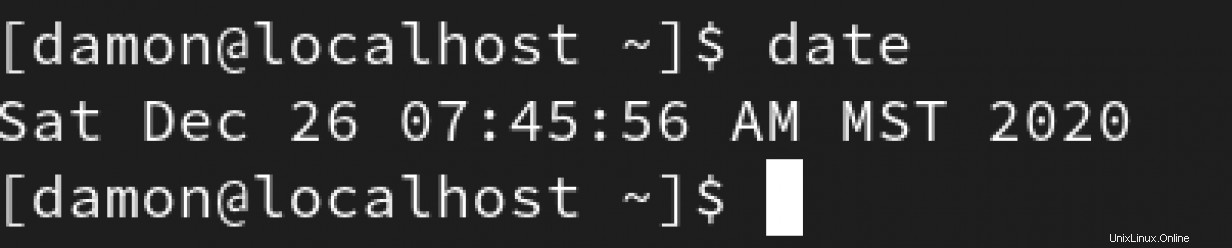
dateの1つの変更 コマンドは-uです オプション。このオプションは、出力を協定世界時(UTC)に変換します。次に例を示します:
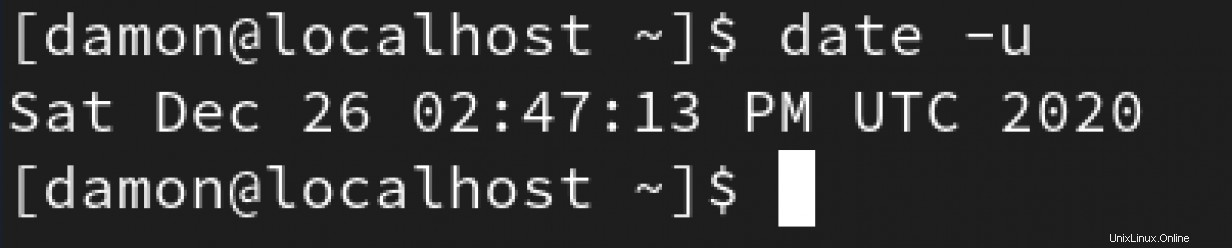
[次のこともお楽しみいただけます:Linuxでの使い捨てのcronジョブにatを使用する]
フォーマットコントロール
dateの実際のカスタマイズ フォーマットコントロールの追加を開始すると、コマンドが発生します。コントロールは、出力フィールドの順序付け、略語の管理、画面またはファイル内の日付の形式の設定などを行うことができます。記事の最後に、 dateの使用方法の例をいくつか示します。 、フォーマットの制御がどのように役立つかがわかります。
基本的なフォーマット制御構文
1つ以上のフォーマットコントロールを使用して情報を表示します。一般的な構文は次のとおりです。
# date +%<format-option> いくつかの例を見てみましょう。
出力フィールドにラベルを付けます
出力にラベルを付ける場合は、次の形式を使用できます:

フィールドの順序を変更する
フィールドが表示される順序を変更できます。これは、 dateの最も便利なカスタマイズの1つです。 これは、出力を最も便利な形式または使い慣れた形式で表示できるためです。これを行う1つの方法は次のとおりです。
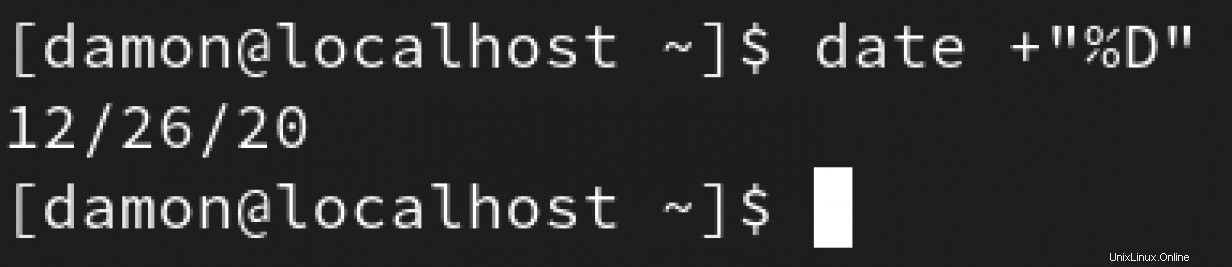
別の例を次に示します。
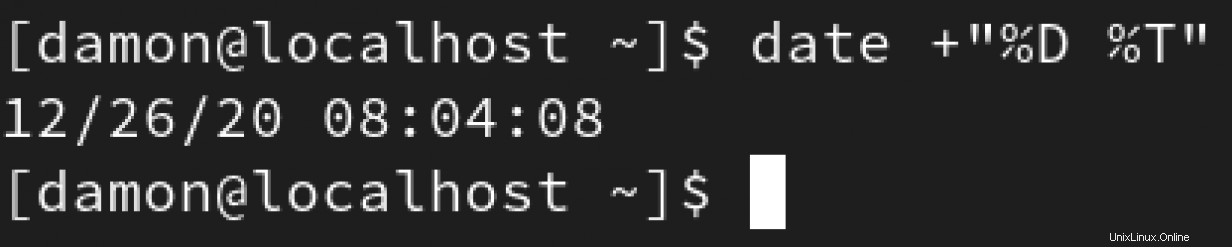
この例では、結果が逆になります:
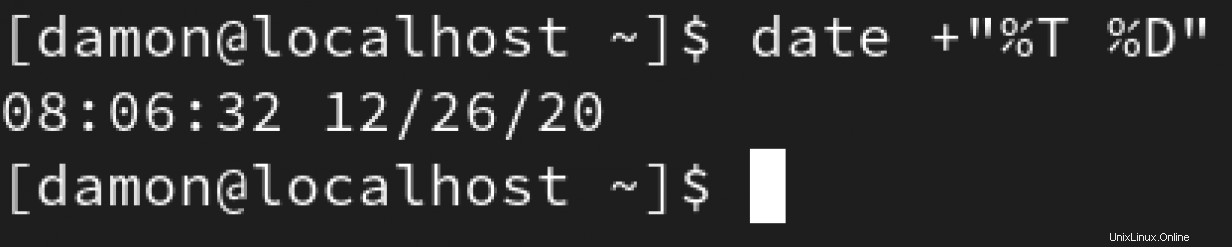
フィールド間にダッシュ、スラッシュ、またはスペースを使用します
たぶん、 dateをフォーマットする必要があります ダッシュ、スラッシュ、またはスペース文字で区切られた日付情報など、特定の基準を満たすために出力されます。次に、いくつかの異なる例を示します。
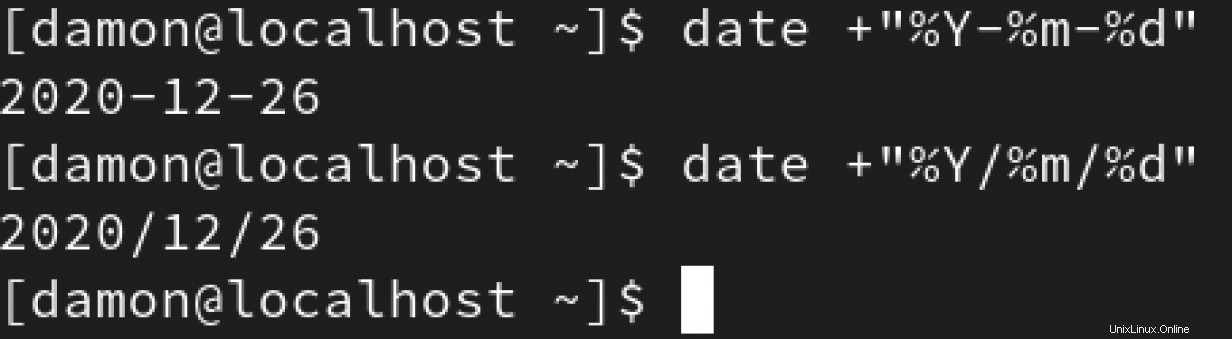
現在のロケールまたはタイムゾーン外からの情報を表示する
言うのは恥ずかしいことですが、どういうわけか、タイムゾーンは完全に私の心を混乱させます。彼らは常に持っており、おそらく常にそうするでしょう。そのため、 date コマンドを使用すると、特定の地理的位置での太陽の位置を視覚化して適切なタイムゾーンを把握する必要がなくなります。
まず、確認するタイムゾーンの名前を知っている必要があります。 timedatectl list-timezonesを使用できます この情報を表示するコマンド。
次に、TZ値を dateと組み合わせます タイムゾーンの時刻と日付の情報を表示するコマンド。米国東海岸の時刻を表示するには、次のコマンドを実行します:
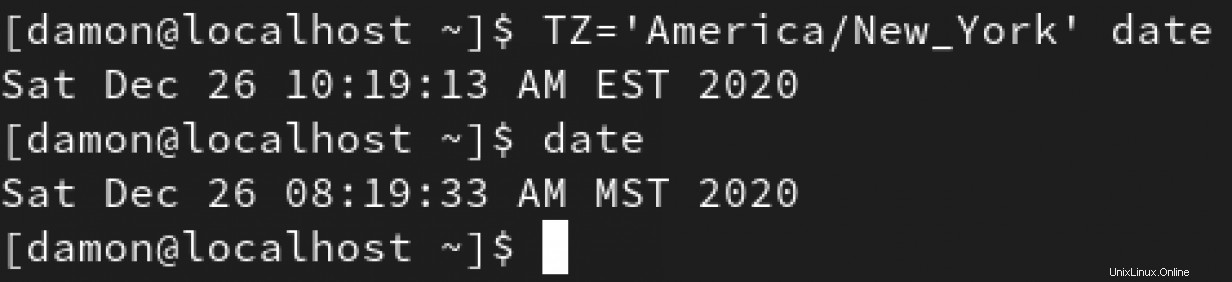
次のコマンドを実行して、東京の時刻を表示します。

将来の時刻/日付を表示する
米国東海岸の誰かとの会議を調整していて、特定の将来の時間を確認または表示したい場合はどうなりますか? dateを使用できます その情報を表示するコマンド。
まず、次の金曜日の日付と時刻の情報を表示できます。

これは、米国東海岸の来週の金曜日の午前10時の現地時間を表示する例です。

過去の日付を表示
dateを使用することもできます 過去の情報を表示します。

この例は、15日前の日時情報を示しています:

実用的なアプリケーション
date を使用するときに、これらのトリックを知っておくことが1つあります。 コマンドですが、それらを適用する方法を理解することは別です。 date で自分のタスクについて考えさせるための、いくつかの簡単なシナリオを次に示します。 役に立つかもしれません。
リダイレクト
dateをリダイレクトできます コマンドをテキストファイルに変換します。上記のフォーマットコントロールのいずれかを使用して、出力をカスタマイズできます。たとえば、非常に単純なサーバードキュメントプロジェクトを実施している場合はどうなりますか?次のコマンドを使用できます。
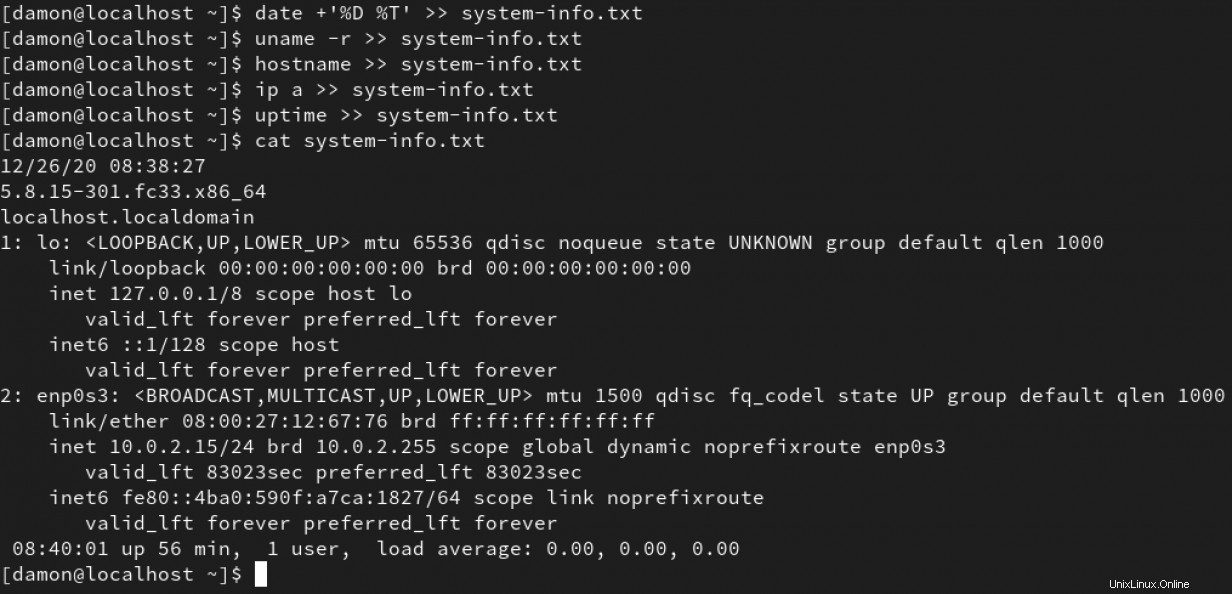
日付エイリアスを設定する
日付と時刻をデフォルトとは異なる特定の形式で表示しますか? dateのエイリアスを設定します それはあなたがそれを好きなように情報を示しています。これは〜/ .bashrcで行うことができます ファイル。


フォーマットを変数として設定
dateを設定することもできます システム上の変数としての構成。
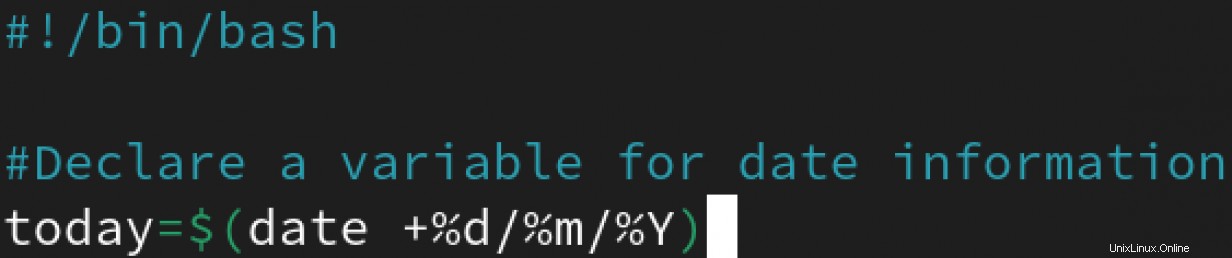
テンプレートファイルを作成し、必要な形式に応じてコンテンツをコピーしてスクリプトに貼り付けます
おそらく、さまざまなスクリプトを作成または管理し、 date それらのいくつかで出力が必要です。ただし、 date 形式はスクリプトごとに異なる必要があります。必要な形式を保存するマスターテンプレートファイルを作成してから、適切なテンプレートをコピーして新しいスクリプトに貼り付けることができます。
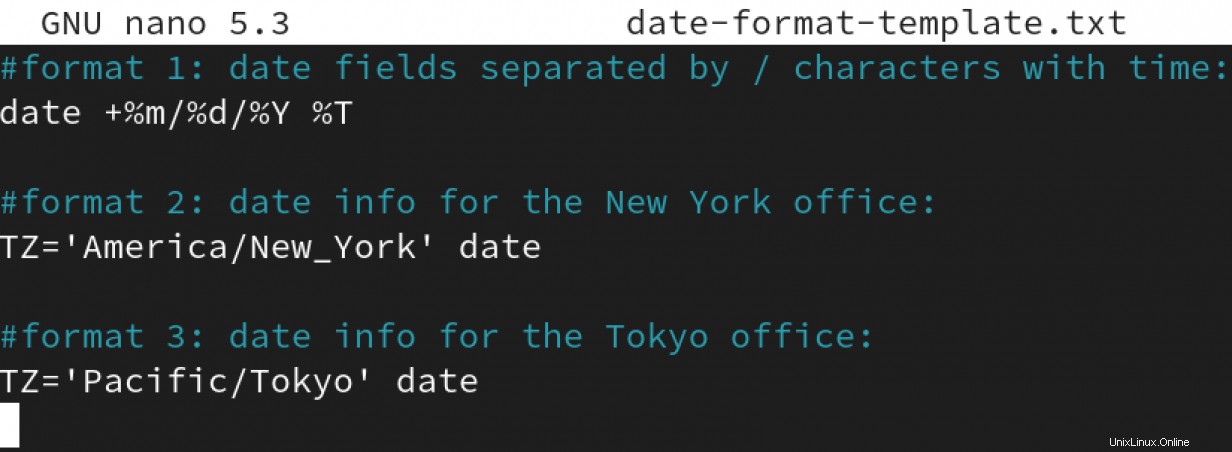
[無料コース:仮想化とインフラストラクチャの移行の技術概要。 ]
まとめ
Linuxの多くのものと同様に、 date コマンドは単純ですが、非常に柔軟です。返されるデータの形式を制御して、必要な情報を可能な限り効率的に取得できるようにすることができます。 dateをどのように使用しましたか あなたの人生を楽にするためのコマンド?